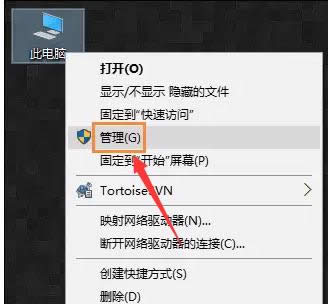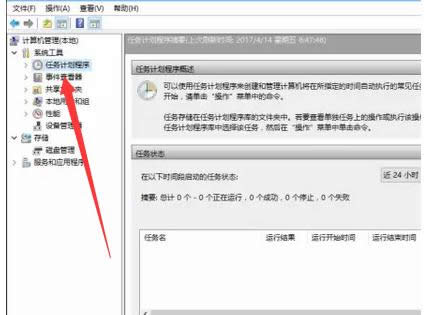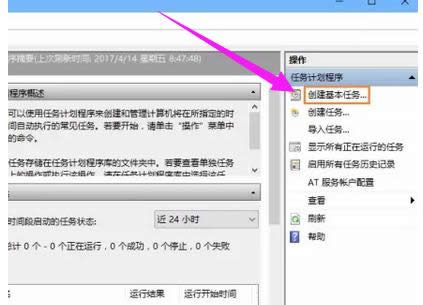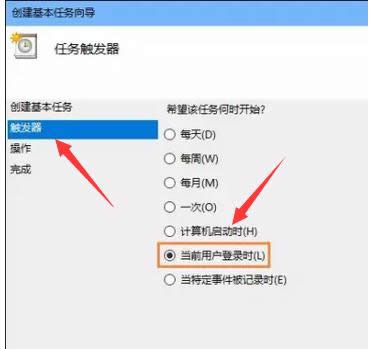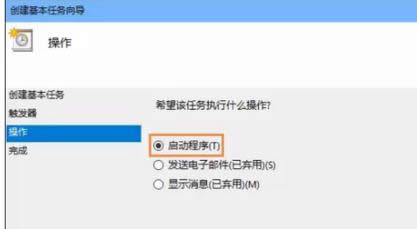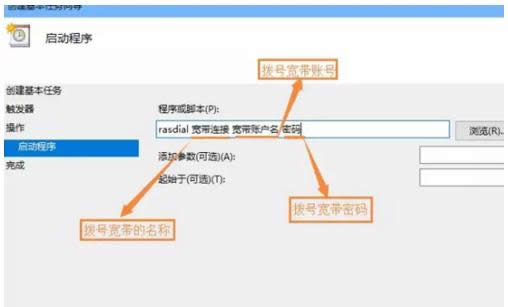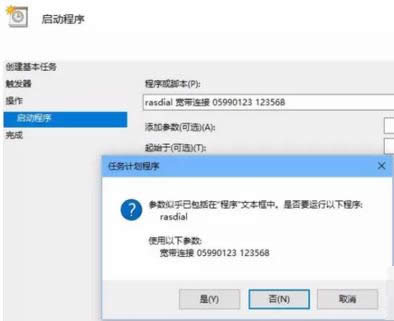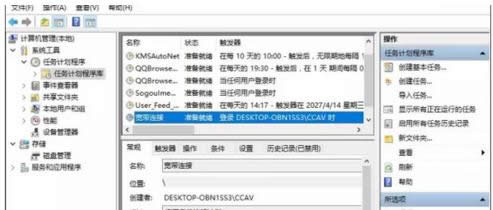寬帶自動連接設置,本文章教您電腦怎么設置寬帶自動連接
發布時間:2021-03-19 文章來源:xp下載站 瀏覽:
|
Windows 10是美國微軟公司研發的跨平臺及設備應用的操作系統。是微軟發布的最后一個獨立Windows版本。Windows 10共有7個發行版本,分別面向不同用戶和設備。截止至2018年3月7日,Windows 10正式版已更新至秋季創意者10.0.16299.309版本,預覽版已更新至春季創意者10.0.17120版本 在沒有路由器的情況下,每次都要進行撥號上網著實麻煩。目前,所有的寬帶如果沒有通話路由器的話都需要進行撥號才可以正常上網,那么,怎么設置寬帶自動撥號上網呢?下面,小編給大家介紹電腦設置寬帶自動連接的步驟。 最近有電腦用戶反映,每次電腦開機之后,都要手動點擊寬帶連接才能連網,覺得這樣很麻煩。其實,我們是可以為自己的電腦設置開機自動連接寬帶的。可以簡單而有效的提高工作學習效率,那電腦怎么設置寬帶自動連接?下面,小編給大家講解電腦設置寬帶自動連接的技巧。 電腦怎么設置寬帶自動連接 找到我的電腦,鼠標點擊右鍵然后會出現管理,我們點擊管理
設置寬帶載圖1 在管理界面找到任務計劃程序,并且打開它,并且在右側的菜單欄中找到創建基本任務
電腦寬帶載圖2 創建完基本任務后,就會出現編輯框,
自動連接載圖3 在名稱欄中輸入有意義的便于識記的名字,比如寬帶連接等
設置寬帶載圖4 寫完名稱后,點擊下一步,然后選擇左邊的觸發器,并且選擇當前用戶登錄
電腦寬帶載圖5 還是選擇下一步,同樣選擇左側菜單欄中操作,然后選擇啟動程序,然后點擊下一步
電腦寬帶載圖6 在啟動程序對話框中的“程序和腳本”欄中輸入如下內容,“rasdial 寬帶連接 寬帶賬戶名 密碼”,中間用一個空格隔開
設置寬帶載圖7 再次確認程序或腳本的輸入參數,確認無誤后點擊是,然后再點擊完成,創建好的計劃任務,
寬帶連接載圖8 當啟動電腦登錄你當前賬戶的時候,寬帶連接程序已經啟動
電腦寬帶載圖9 以上就是電腦設置寬帶自動連接的經驗。 新技術融合:在易用性、安全性等方面進行了深入的改進與優化。針對云服務、智能移動設備、自然人機交互等新技術進行融合。Windows 10所新增的Windows Hello功能將帶來一系列對于生物識別技術的支持。除了常見的指紋掃描之外,系統還能通過面部或虹膜掃描來讓你進行登入。當然,你需要使用新的3D紅外攝像頭來獲取到這些新功能。 |
相關文章
本類教程排行
系統熱門教程
本熱門系統總排行